久々の大型アップデートとなったWindows 11 24H2ですが、続々と不具合情報が出てきています。
Windows Latestの記事によると、特にIntelのZ890マザーボードを使用する一部のPCで「ブルースクリーン・オブ・デス(BSOD)」が発生する重大なバグが発生しているとの事。
また、イーサネットおよびWi-Fiでのネットワーク接続にも問題を引き起こすことがあるようで、特定のイーサネットおよび無線設定でインターネットが利用できなくなる重大な問題が発生しています。
さらにネットワーク共有にも問題が発生しており、ネットワークリストにPCが表示されない、または他のデバイスが表示されない場合もあるとの事。これにより、PC間でのファイルやプリンタの共有が不可能になります。
続々と不具合が発覚しているWindows 11 24H2、アップデートを適用するのはもう少し待った方がよいかもしれませんね。
IntelのZ890マザーボードを使用する一部PCでブルースクリーン(BSoD)が発生
MSIやASUSといったOEM(PC製造元)が出荷するPCに搭載されたZ890マザーボードが、Core Ultra 200Sシリーズとその統合Xe-LPGグラフィックスを含む構成で、Windows 11 24H2によってBSoDを引き起こすことがあるようです。
この問題は、統合およびディスクリート(外付け)GPUの互換性に関連しているようで、システムがBSoD(ブルースクリーンエラー)でクラッシュする原因になっています。
もしZ890マザーボードを使用していてBSoDエラーが発生する場合、Windows Latestが推奨している対処方法は以下の通りです。
※Microsoft公式の対処方法ではないため、利用は自己責任の下でお願いします。
- PCを再起動します。起動中に「Del」や「F2」などのキーを押してBIOSメニューに入ります。
- BIOSメニューで「詳細設定」→「内部グラフィックス」の順に進み、「無効」に設定します。
- 設定を保存(通常は「F10」キー)して再起動します。これでGPUはディスプレイ出力に使われますが、ブルースクリーンエラーは発生しなくなります。
- ASUS(または別の製造元)のウェブサイトでマザーボードのBIOSアップデート(バージョン08xx以上)を探してダウンロードします。EZ Flashツールを使ってこのアップデートをインストールするか、ZIPファイルをそのまま使うことができます(解凍は不要です)。
- インストール後、Windows 11を再起動して新しいBIOSバージョンを適用させます。
また、一部のLenovo、Asus VivoBook、WD SSDを搭載したデバイスでもブルースクリーンエラーが発生しているとの報告があります。Microsoftは影響を受けるハードウェアへのアップグレードをブロックし始めていますが、Windows 11 24H2を強制インストールすると問題が発生する可能性があるため、強制アップグレードは避けることをお勧めします。
インターネット/Wi-Fi接続ができない不具合情報も
インターネット/Wi-Fi接続ができない不具合情報も入ってきています。
具体的には、ルーターまたはDHCPサーバーから有効なIPアドレスを受け取る代わりに、169で始まるIPアドレスが自動的に割り当てられ、デバイスがIPアドレスを取得できず、イーサネットやWi-Fiに接続できなくなり、インターネットが使えなくなります。
あるユーザーはネットワークドライバやファームウェアの更新、ネットワーク設定のリセットを試しましたが、効果がなかったとの事。
手動で静的IPアドレスを設定するとネットワーク接続が回復することがあるため、この問題はWindows 11 24H2のDHCP(動的ホスト構成プロトコル)サービスに関係している可能性があります。
また、ネットワークアダプタがコントロールパネルのネットワーク設定では無効として表示され、デバイスマネージャーでは有効になっていることがあるようです。これらのアダプタを有効化しようとすると、イーサネットケーブルを接続した場合などに即座に無効化されてしまいます。また、Wi-Fiのオプションがシステムトレイやネットワーク設定から完全に消えて、Bluetooth接続のみが表示されることもあります。
一部のユーザーは、WinHTTP Web Proxy Auto-Discovery Service(WinHTTPAutoProxySvc)に関連している可能性があると発見しました。このサービスがアップデート後に無効になっていることが分かり、Windowsレジストリでこのサービスへの依存関係を削除することでネットワーク接続を回復できる場合があるようです。
Windows 11 24H2のインターネットやWi-Fiの問題の解決方法
Windows Latestが推奨している対処方法は以下の通りです。ただし、こちらもMicrosoft公式の対処方法ではないため、利用は自己責任の下でお願いします。
解決策1:レジストリでサービス依存関係を削除する
- 管理者としてレジストリエディタを開く。
- HKEY_LOCAL_MACHINE\SYSTEM\CurrentControlSet\Services\WcmSvcに移動する。
- 「DependOnService」というエントリからWinHTTPAutoProxySvcを削除し、RpcSsとNSIだけ残す。
- 変更を保存し、PCを再起動する。
解決策2:WinHTTP AutoProxy Serviceを有効にする
- 管理者としてレジストリエディタを開く。
- HKEY_LOCAL_MACHINE\SYSTEM\CurrentControlSet\Services\WinHttpAutoProxySvcに移動する。
- 「Start」というエントリの値を4(無効)から3(手動)に変更する。
- 変更を保存し、PCを再起動する。
解決策3:Windows接続マネージャーサービスを変更する
- 管理者としてコマンドプロンプトを開く。
sc config wcmsvc depend= RpcSs/NSIと入力し、Enterキーを押す。- PCを再起動する。
Windows 11 24H2のネットワーク共有にも問題が
Windows 11 24H2のネットワーク共有にも問題が発生しているようです。
ネットワークリストにPCが表示されない、または他のデバイスが表示されない場合があり、これによってPC間でのファイルやプリンタの共有が不可能になります。
この問題は、Function Discovery Resource Publication(FDResPub)サービスに関連している可能性があります。このサービスが自動的に起動しない場合、「手動(トリガー開始)」から「自動」に変更することで解決するケースがあるようです。
Windows 11 24H2はWindows Update経由でのアップデートがおすすめ
続々と不具合が発覚しているWindows 11 24H2、これほどの不具合が出るのは久しぶりな気がします。
現在Windows 11 23H2などを利用しているユーザーさんは、できるだけWindows Update経由で24H2が配信されるまでは、手動でのアップデートは控えた方が無難でしょう。十分お気をつけてください。



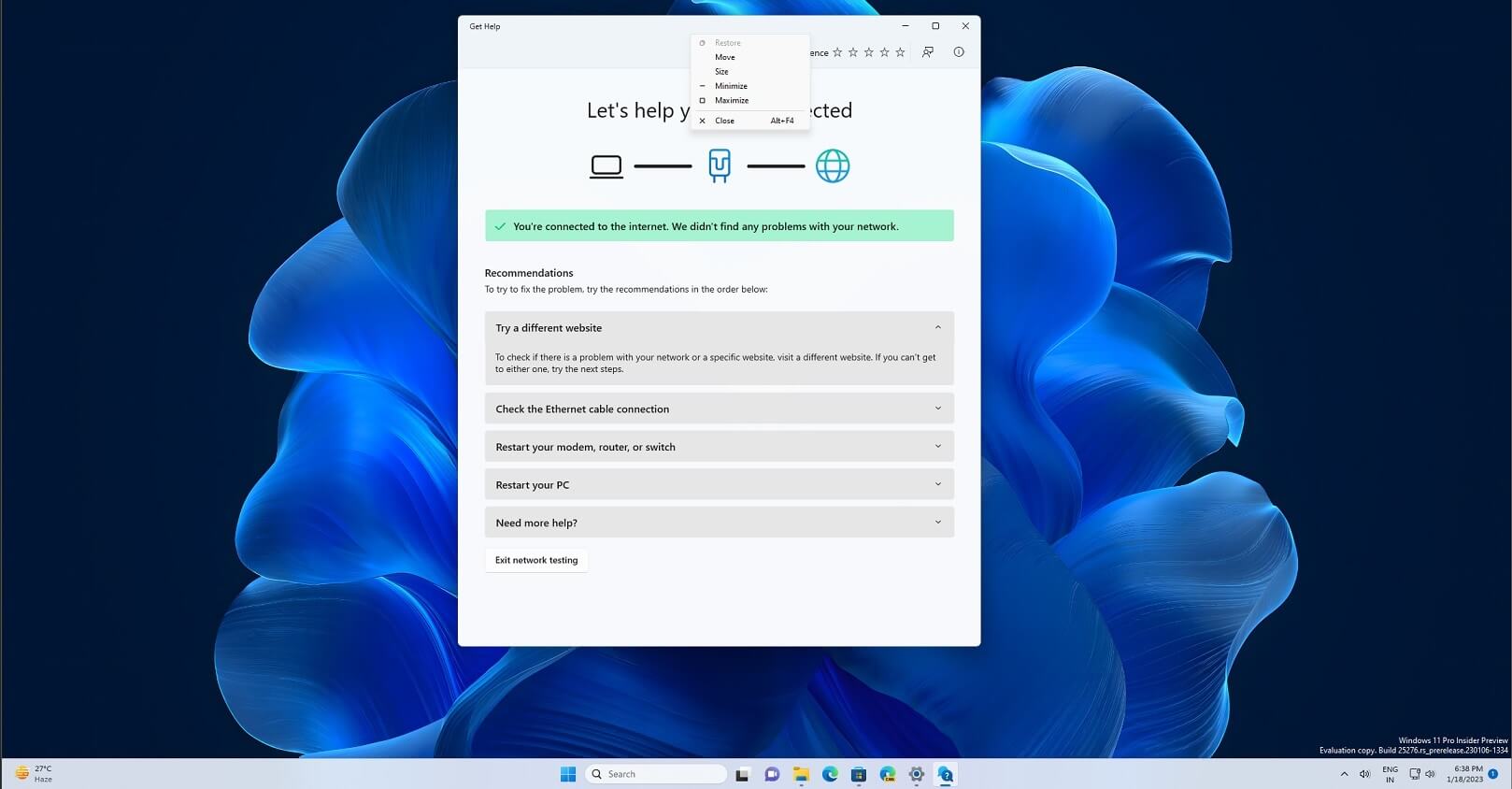





コメント